無名小站終於還是在時代的洪流中倒下了,這幾天,我重新去看了我的無名小站,有一些捨不得,看到了自己的年少過往,有歡笑、調皮、憤怒、爭執、價值觀、為賦新詞強說愁……,重新瀏覽一遍,就好像看到自己的曾經,一步步的變化(話說我以前的文筆還真是好呀XD)。所以我強烈的鼓勵您去備份,如果您曾經使用過無名小站的話,去備份自己的青春吧!畢竟那些都可能會是不錯的回憶。(這張圖我畫了好久唷~非常不專業的用滑鼠在那邊畫來畫去~可能沒那麼專業請多見諒!)
所以撰風去嘗試了一些搬家、備份、下載的方法還有一些部落格的推薦,我想在這一篇裡面淺談。(畢竟我不是很擅長撰寫這類的資訊文章,只是用分享個人經驗的方式,所以只能「淺」談!)。也希望如果寫錯的部分或有更好的方法,請各位網友不吝指正與提供!(裡面有一些是主觀認為,參考就好!)
本文分列出三項:部落格推薦(簡單比較幾個中文介面的部落格)、無名搬家方式(下載備份檔與上傳備份檔)、無名相簿、音樂、影片檔案下載(無名小站相簿裡面相片快速下載以及影片與音樂檔案的下載)。這次依然使用痞客邦的分頁功能,所以這三個項目的內容介紹,請大家點擊綠色分隔線中間的文字標籤就可以看到囉!記得備份時間在2013.12.26以前唷!希望這篇文章能對大家有幫助^__^!
部落格推薦
如果您還想要繼續寫部落格而在尋找新家的話,撰風可以介紹您一些部落格(裡面有我個人的主觀思想,因人而異)。因為撰風部落格以旅遊拍照居多,所以偏好寬版型的樣式,所以在下列示範部落格中,樣式幾乎都是選擇寬版。通常窄版的選擇會比寬版的多很多。另外,本人不熟Wordpress,所以無法提供您更多此相關資料~抱歉~
WordPress.org
如果可以,Wordpress當然是首選,但必須要自己去買空間、買網域,所以需要一些經費,不過好處就是不需要擔心部落格又收攤的事情,而且建立在自己的網頁上,你不會受部落格提供商(BSP)的干擾。如果您想把部落格當成事業或官網來經營的話,Wordperss會比較適合您,Wordperss需要長期經營,也沒有辦法靠BSP的「上首頁」來幫您瞬間衝人氣,但能非常自由調整的版面和強大的外掛工具。我只能說,用過Wordpress的編輯器真的就回不去了。
- 優點:純粹個人的空間,所以不會受到BSP的限制。強大的外掛工具和編輯器,是BSP系統無法比擬的。
- 缺點:需要經費和長時間經營,無法上BSP的首頁而瞬間衝人氣。
字媒體
已結束部落客架站服務
想要從痞客邦搬家到Wordpress自架站又沒有頭緒的話,字媒體會是一個可以考慮的選項,撰風目前是用這個方法架站的,有專業且快速回覆的工程師,有跟較多廣告主合作(Google、Yahoo!等等),有積極的研究廣告趨勢,也常常主動幫我網站做健診,優缺點我也有評估,可參考我的文章:【札記.部落格】從痞客邦到WordPress,字媒體計畫免費搬家協助,被動收益成果補充,Gandi網域轉移教學
Blogger
Google旗下的Blogger也是不錯的選擇,單一帳號可擁有多個部落格,但套用版型樣式比較簡單選擇較少,當然可以搜尋一些別人提供的免費模板,還是相當有模有樣的,製作為官網或專業網站大有人在,如果您會一些程式語言也是可以幫您的部落格加分的!相較於其他的BSP而言,Blogger並不會在裡面強制性的加入廣告或其他干擾,少了BSP功能,當然就沒辦法期待上首頁(因為根本沒有首頁)。相較Wordpress,操作會略顯複雜,且外掛工具沒有Wordpress強大。
- 優點:版面調整最自由,沒有BSP的干擾,統計資料最詳細。
- 缺點:沒有BSP的首頁,所以也無法上首頁而瞬間衝人氣。
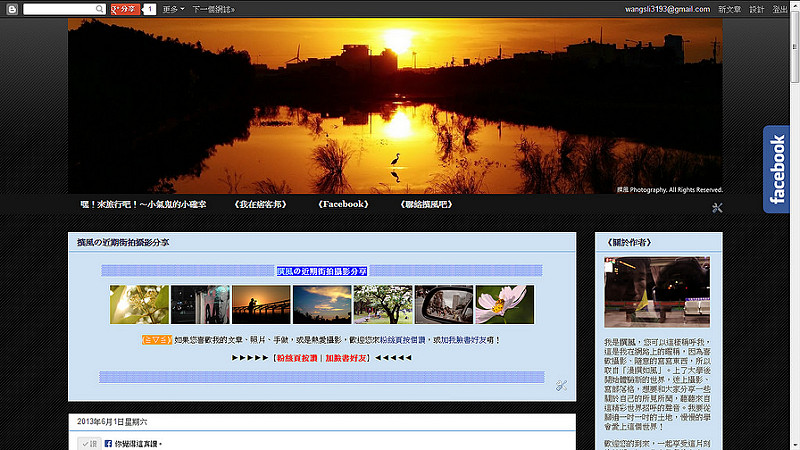
痞客邦Pixnet
自從無名小站充滿了色情廣告後,我就轉而投入痞客邦的懷抱。痞客邦是一個很棒的平台,就目前的BSP系統來說,我個人十分推薦,有100GB免費空間、SEO能力也不錯,尤其是強大功能完善的發文介面,還沒看到一家BSP的發文介面可以拚得過痞客邦,這也就是為什麼當初我選擇痞客邦而不用Blogger的原因(雖然現在轉用Wordpress了)。不過自從痞客邦強制在大家的介面上放了一個MIB後導致許多人反彈,雖然現在已經妥協可讓用戶自行調整,但原本前百大的部落客幾乎都出走流失了。此外,痞客邦的手機板無法進行樣式調整,官方置入的廣告量也相當可怕,在大多數人使用手機瀏覽網頁的現今,我寧願使用有自適應版型功能的Wordpress或Blogger,痞客邦我還是可以推薦給初學者使用,畢竟免費體驗,寫上癮了再來換Wordpress吧。
- 優點:100GB的免費空間。發文介面功能最完整,搭配許多新推出的免費應用程式,讓整個部落格功能越來越完善,客服也很好。目前在台灣的BSP而言,是流量最高的,所以SEO也相當不錯。
- 缺點:MIB廣告嚴重、手機板無法調整樣式且廣告量很多。無強大的外掛工具可以使用。
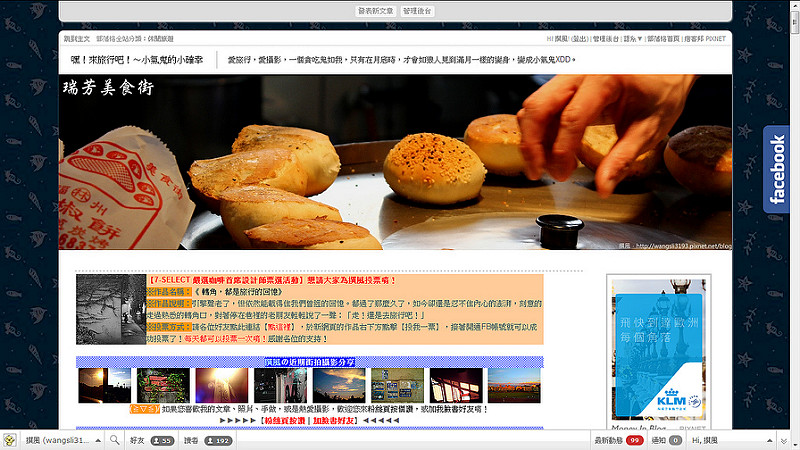
隨意窩Xuite
結束服務
單一帳號可以擁有多個部落格,但我主觀的認為隨意窩的套用版面樣式沒有令我特別心動的,Xuite的logo有點搶戲(礙眼?!)。但是如果部落格優異表現,會有獎勵空間呢!
- 優點:為中華電信HiNet所開發的,所以如果有用HiNet的話可能會有一些回饋可以使用,留言支援html精靈,貼文的功能也越漸強大。另外也有多種瀏覽模式可供參考。
- 缺點:最大的缺點就是Xuite的logo太搶戲了(可用語法遮去),留言時要另點連結視窗有點不便,匯入網誌需要由客服協助。無單篇自訂圖文摘要之功能(即無插入繼續閱讀的功能),無公告之功能,站內人氣統計感覺不具說服力。

yam天空部落(已限制)
結束服務
天空部落格最大的缺點就是:廣告太多(BSP強制放入的太多了)。套用的樣式沒有令我心動的,管理的系統稍微複雜一點,但摸索摸索還是可以上手。最大的推廣點就是相簿無限大的空間。總體而言個人還是沒那麼喜歡。2018年8月開始,除了部分徵選通過的部落格外,其他部落格資料將全數被刪除,因此目前無發成為天空部落的部落客了。
- 優點:空間無限大。
- 缺點:廣告太多。
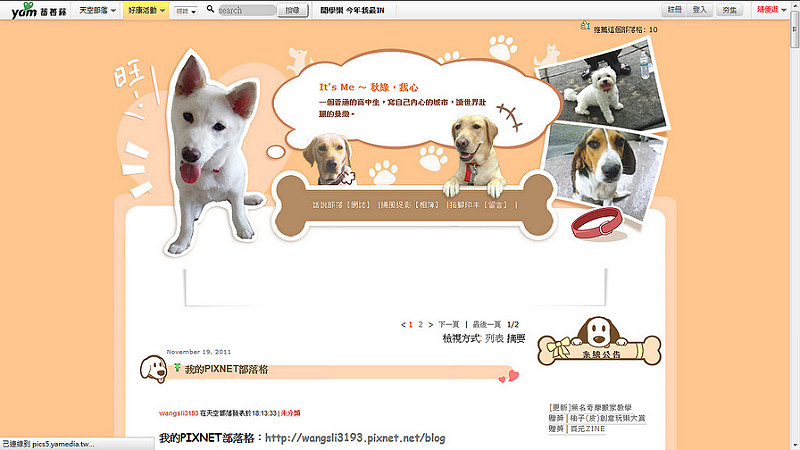
roodo樂多
結束服務
我覺得樂多是一個很別緻的部落格,上次辦了一個帳號試用了之後,感覺就好像是青春小女生的日記本一樣,版面很乾淨,大部分的套用風格大部分是走清爽的路線。裡面也有BSP置入性的廣告,上方類似天空的廣告連結(但比較沒那麼破壞畫面),側欄末也有廣告。個人覺得,如果您的部落格是以文字為主的話,用樂多看起來版面會很清爽。
- 優點:版面清爽。
- 缺點:套用樣式選擇較少,也沒有樣板設定小幫手。
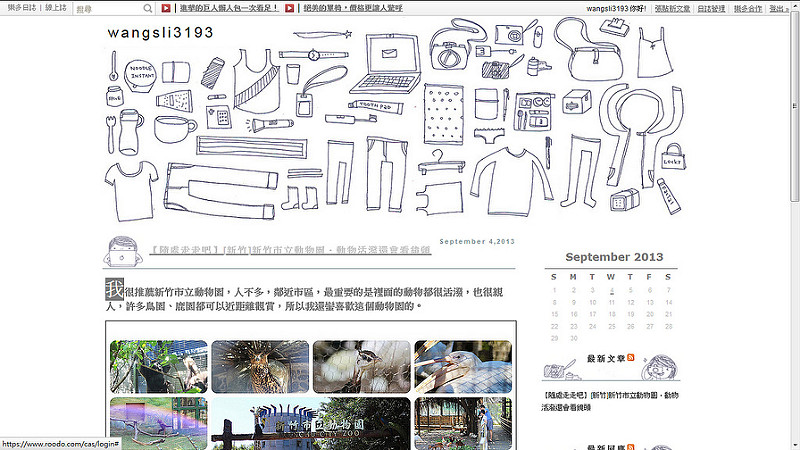
UDN網路城邦
UDN的部落格系統讓我覺得最特別的地方是,他的版面會有專欄作家的感覺,不過我不知道為什麼申請部落格之後會有「到新版」和「到舊版」兩種選擇,所以申請一個部落格後,會同時有兩種風格可以使用。強制性廣告目前只看到在單篇文章末,算蠻少的也不太影響版面!套用的版面樣式選擇較少。另一個我個人不喜歡的部分是,他的新版部落格首頁摘要是用純文字表現。留言支援較多功能的html精靈,側欄的文章排行榜設計很不錯。樣板小幫手可以容易做出滿版型的樣式(照片為主的部落格很適合)。但單篇文章瀏覽數按重新整理就可以刷人氣了(個人比較不喜歡這種的)。
- 優點:留言支援html精靈,側欄文章排行榜設計不錯,容易設定出寬版或滿版型的個人樣式。
- 缺點:有新版和舊版的部落格有點麻煩,首頁摘要用純文字表示,單篇文章瀏覽數可以刷,匯入文章需申請。
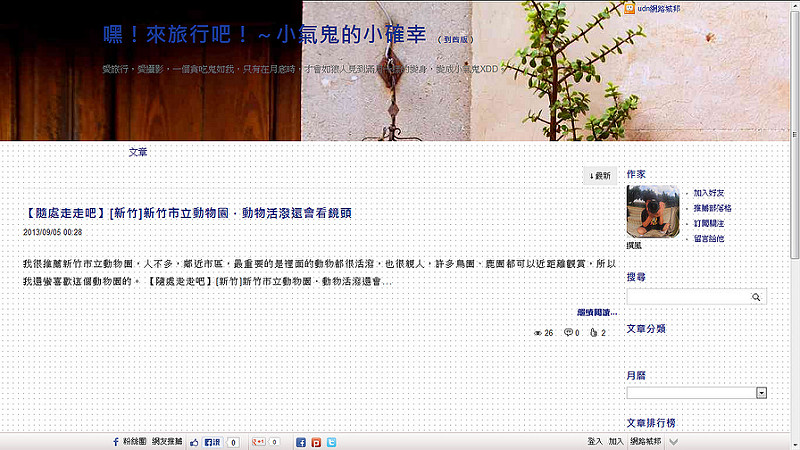
FC2
FC2是日本開發的部落格,有中文介面可以選擇,裡面有許多特別的小工具可以使用,像是:在線計數器、累積計數器、訪問分析、縮圖服務…等。管理工具非常的多,也很豐富。部落格裡完全沒有廣告,是乾淨的編寫空間,套用的風格也很多種、多元,但是沒有樣版小幫手,也很大方提供出10GB。最大的缺點就是,發文介面只能使用html編修,個人覺得很不好用!
- 優點:計數器、訪問分析等工具外掛,無廣告,套用樣式多。
- 缺點:發文介面只能使用html編修。
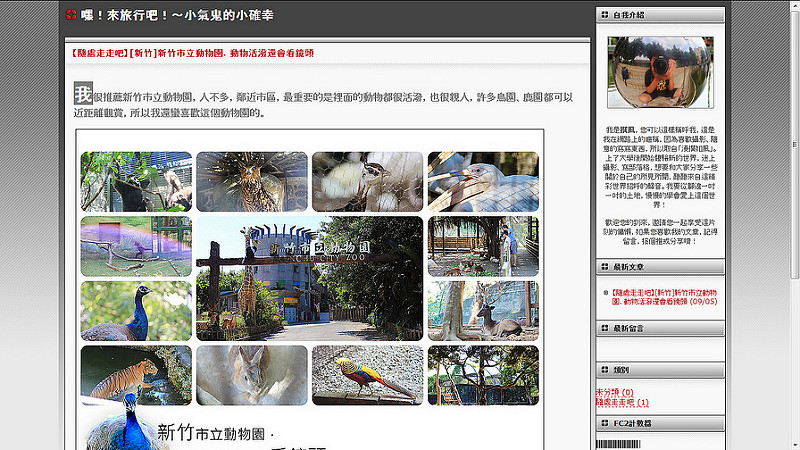
撰風主觀比較表格
| Blogger | 痞客邦Pixnet | 隨意窩Xuite | yam天空部落 | roodo樂多 | UDN網路城邦 | FC2 | |
| 強制廣告 |
.無 |
.側欄最上方 |
.上方導覽列 .單篇文章末 |
.上方導覽列 .側欄最上方及中間 .廣告最多也最明顯 |
.上方導覽列 .側欄最下方 .單篇文章末 |
.單篇文章末 | .無 |
| 管理特色 | .乾淨清楚 .詳細的統計資料 .有Google AdSence內建 .單一帳號可最多同時擁有100網誌 |
.後台管理個人認為最清楚 .陽春的統計資料 .MIB分潤計畫 |
.管理介面稍微複雜 .可單一帳號擁有多個日誌 |
.管理介面陽春 .陽春的統計資料 .可選擇發表網誌或日記 |
.管理介面陽春 .單一帳號可最多擁有5個日誌 |
.管理介面陽春,但採取收合式的側欄感覺比較沒那麼方便 | .管理頁面很整齊,功能也很多,包括詳細的交流工具、部落格工具等 .可申請許多免費工具外掛,如計數器、放問流量排行榜、訪問分析、縮圖… |
| 發文介面 | .html精靈 .編輯html原始程式碼 .插入繼續閱讀 |
.html精靈 .編輯html原始程式碼 .插入繼續閱讀 .文章預存 .支援多項免費APP外掛(Youtube、flickr、建立投票議題、文章分頁、Google地圖…),功能十分便捷齊全 .支援貼上word格式 |
.html精靈(有變強大的趨勢) .支援一般編輯器(html原始程式碼) .html精靈 .編輯html原始程式碼 .文章預存 .文章地圖、行程遊記、延伸閱讀… |
.html精靈 .支援一般編輯器(html原始程式碼) .選擇文章摘要(類似插入繼續閱讀,但較為麻煩) .文章預存 .插入錨點、行距、內建文字樣式 .支援貼上word格式 |
.html精靈 .編輯html原始程式碼 .選擇文章摘要(類似插入繼續閱讀,但較為麻煩) .插入日期、時間 .支援貼上word格式 |
.html精靈 .編輯html原始程式碼 .支援貼上word格式 |
.編輯html原始程式碼(有點太陽春) .選擇文章摘要(類似插入繼續閱讀,但較為麻煩) |
| logo影響 | .最上方的導覽列有小圖,影響不大,也可以選擇隱藏導覽列 | .側欄末,可以選擇不顯示 | .有很多樣式都會印得很大,主觀認為看起來很礙眼 | .最上方的導覽列 .側欄最下方 |
.最上方的導覽列有文字,影響不大 | .最上方及導覽列有小連結,影響不大 | .有小字連結,影響不大 |
| 樣式版面 | .套用版型選擇少、最陽春 .提供範本設計工具 .提供CSS自訂編修 .版面調整方式個人認為最自由 |
.套用樣式選擇多,風格也較多元 .提供簡易及進階自訂樣式 .提供CSS自訂編修 |
.套用樣式選擇多,風格也較多元 .提供樣式DIY精靈 .提供CSS自訂編修 .留言支援html精靈(但須另開留言視窗,較麻煩) |
.套用樣式選擇較少 .提供樣板設定小幫手 .提供CSS自訂編修 |
.套用樣式選擇較少,大部分屬於簡潔的風格(比較少花俏的樣式) .提供CSS自訂編修 |
.套用樣式選擇較少 .提供簡單自訂模板 .提供CSS自訂編修 .留言支援html精靈 .首頁摘要為純文字 |
.套用樣式選擇多,風格也多元,而且分類很清楚 .提供CSS自訂編修 .留言支援html編修 |
| 免費空間 | .圖片儲存空間總計1GB,Picasa 網路相簿中的相片數量亦需合併計算。[來源] | .100GB(單月不含影片上傳流量300M)[來源] | .註冊提供2GB .另有免費的回饋空間可領取(如:綁定FB、部落格表現優異…) |
.無限 | .每月500MB免費上傳量[來源] | .每月5MB(不確定) | .10GB |
| 圖片外連 | .可 | .可 | .? | .? | .可 | .? | .可 |
| 匯入格式 | .xml | .xml .MT |
.MT(須由客服人員協助匯入) | .xml(匯入時原本設定隱藏的文章自動被公開?!) .MT |
.MT | .xml .MT .無名的MT檔需使用xml轉檔為MT檔 .可選擇是否匯入留言 .匯入採申請制 |
.MT |
| 匯出格式 | .xml | .MT | .MT | .MT .Html .RSS |
.MT | .? | .MT |
無名小站、奇摩部落格搬家方式
先將無名小站或奇摩部落格備份檔案匯出
您可以採取現在無名小站現在提供的匯出方式,點選【備份下載】,等待完成後,會有一個.zip壓縮檔可以下載,裡面很完整的資料,包括網誌、滴咕、留言、揪團、相簿、名片……,不過等待時間好像蠻久的,不過下載的資料是最齊全的。
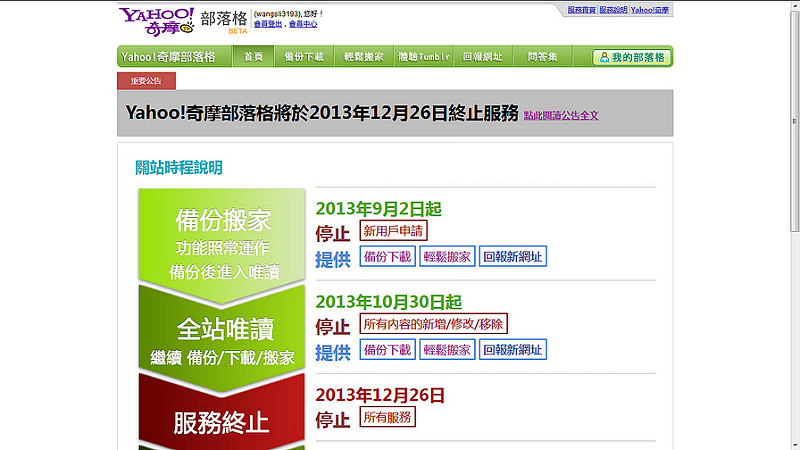
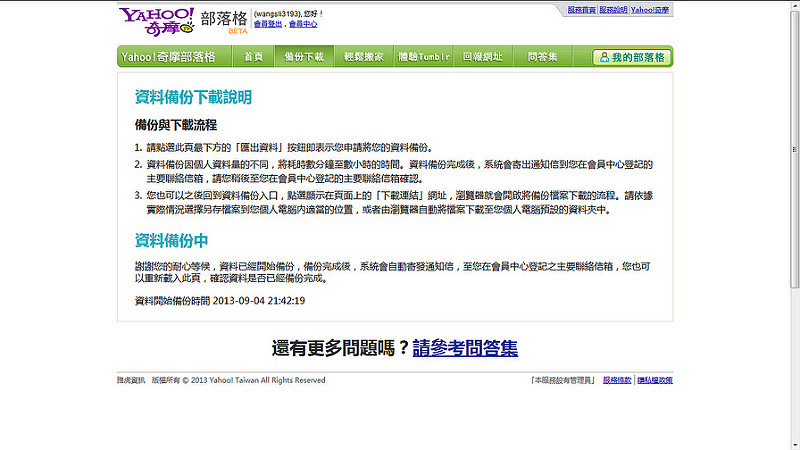
如果您只在乎網誌內容的話,建議您可以直接到無名或奇摩部落格的後台直接下載備份檔.xml,文章的標題、內容、時間、留言及回應、分類大致上都不會出錯,不過單篇文章累積人氣以及部落格累積人氣就沒辦法備份到,檢視權限則有時會出問題(←我目前測試結果是這樣)!如果您想儘速先備份文章內容到新格去,也不是很在乎人氣的話,這個方法其實蠻好的!(因為目前使用第一個方法備份需要等待的時間很可觀~畢竟大家都在下載麻~)
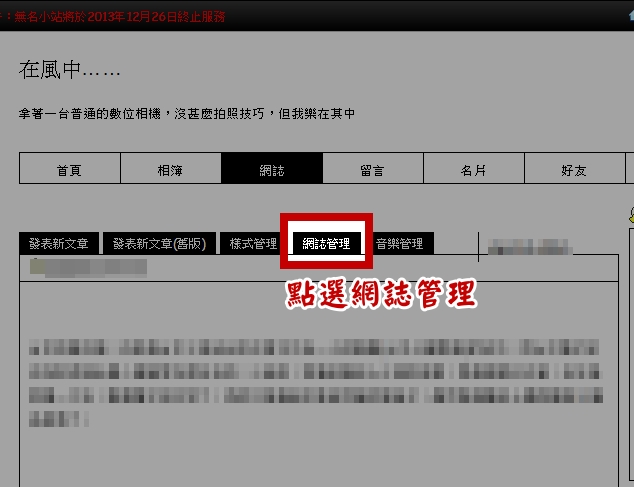
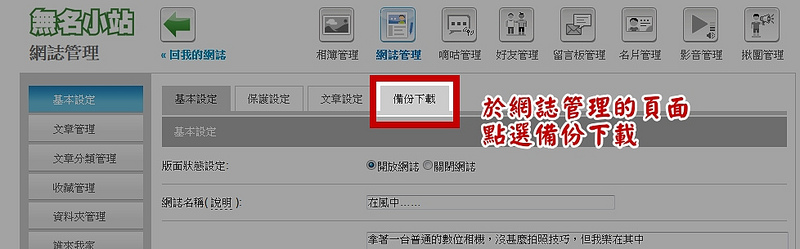
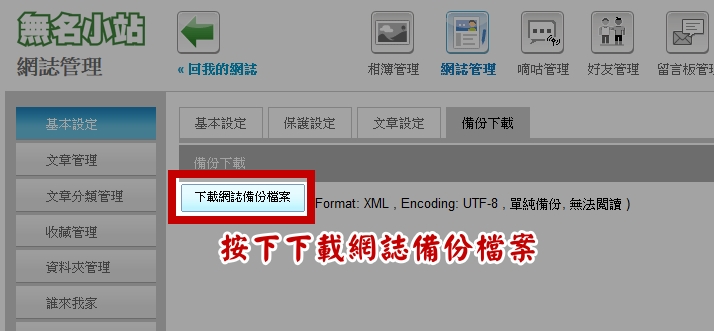
如果您是要在新格匯入.MT檔的話,可以採用第一種方法,或是轉檔(也可以透過匯入是.xml匯出是.MT的部落格當媒介來轉檔,如:痞客邦、天空部落格)。我個人是先採用第二種的方式備份網誌內容,之後再用第一種方法慢慢的等。
匯入您新的部落格
各個部落格在其網誌管理的後站都有匯入文章的功能,簡單介紹推薦七個部落格匯入的方式,也可以參考該BSP的搬家說明。(Wordpress也可以匯入,本人沒有此部落格,所以不介紹。)
- Blogger:點選上方導覽列【設計】>點選左側欄【設定】分類裡的【其他】>於頁面中上點選【匯入網誌】>開啟.xml檔案匯出
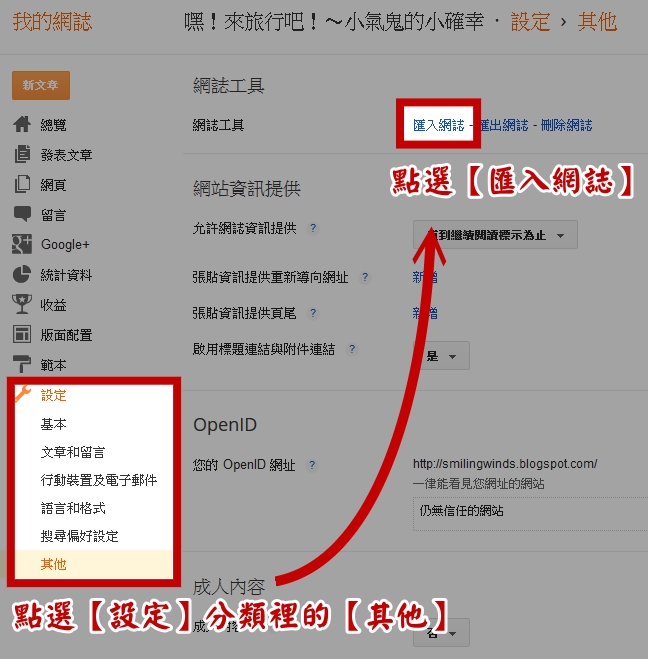
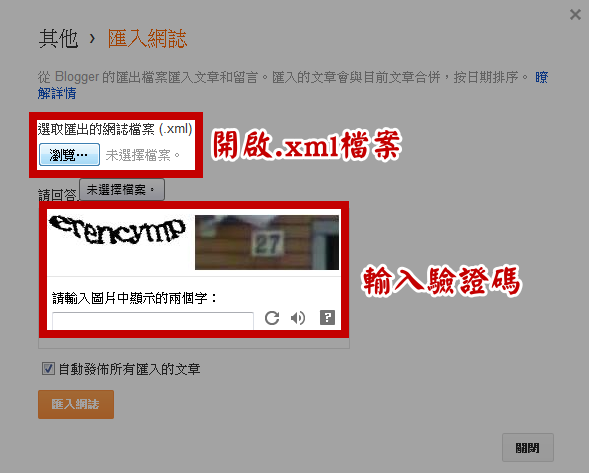
- 痞客邦Pixnet:點選上方的【管理後台】>選擇左側欄的【部落格管理】分類的【匯入匯出備份】>選擇【檔案格式】並開啟檔案
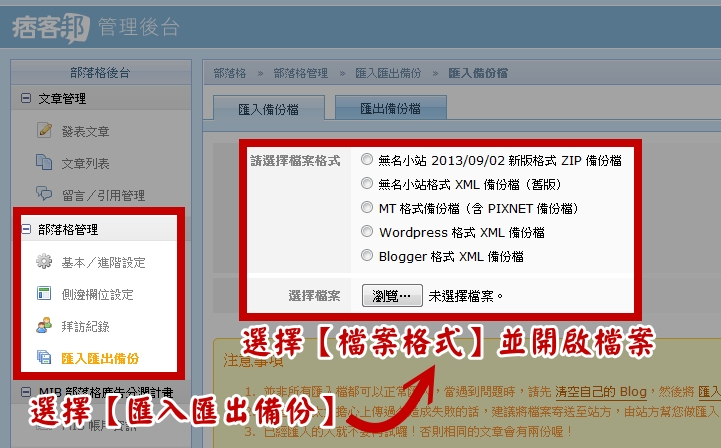
- 隨意窩Xuite:點選上方導覽列左側【管理後台】>點選【搬家工具】>選擇從哪裡搬來(若是無名與奇摩部落格,請點其站內連結教學)
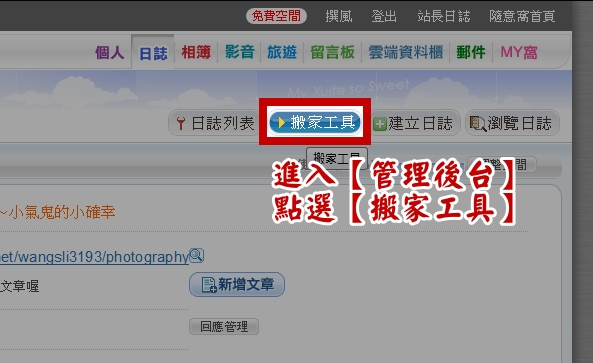
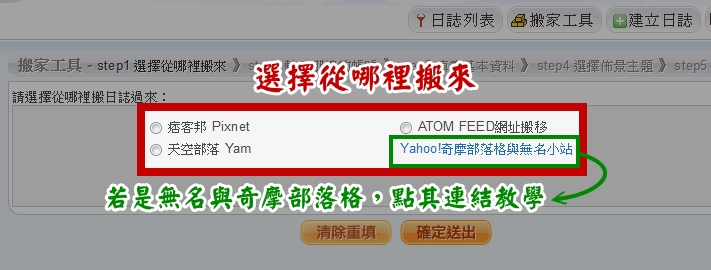
- yam天空部落:移到上方導覽列【我的天空部落格】點選【管理介面】>點選左側欄末【匯入/匯出】>選擇格式並開啟檔案
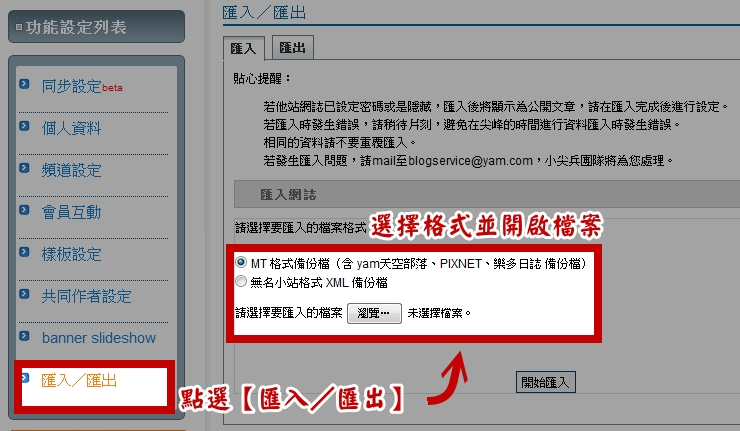
- roodo樂多:點選上方導覽列【日誌管理】>點選左側欄【日誌管理】分類的【資料備份】>於資料匯入下開啟檔案
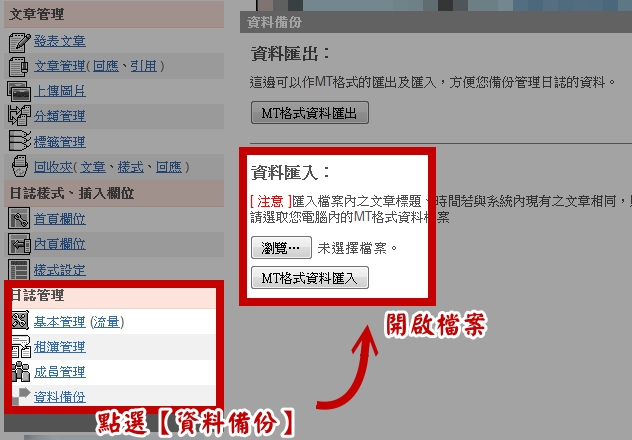
- UDN網路城邦:點選【管理中心】>於左側隱藏的側欄點一下展開>選擇【部落格經營管理】分類下的【匯入匯出】>開啟檔案
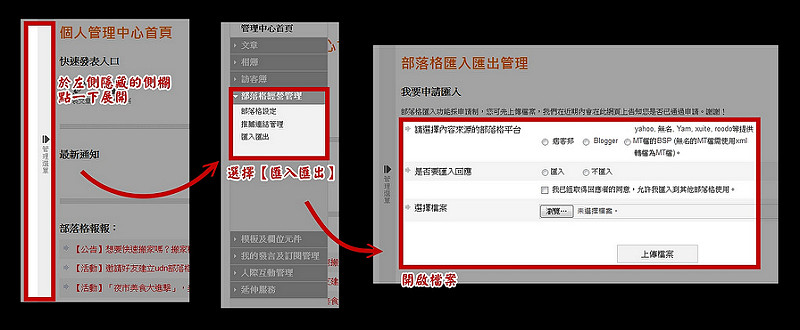
- FC2:點選【管理頁面】>選擇【工具】分類下的【匯入部落格資料】>開啟檔案
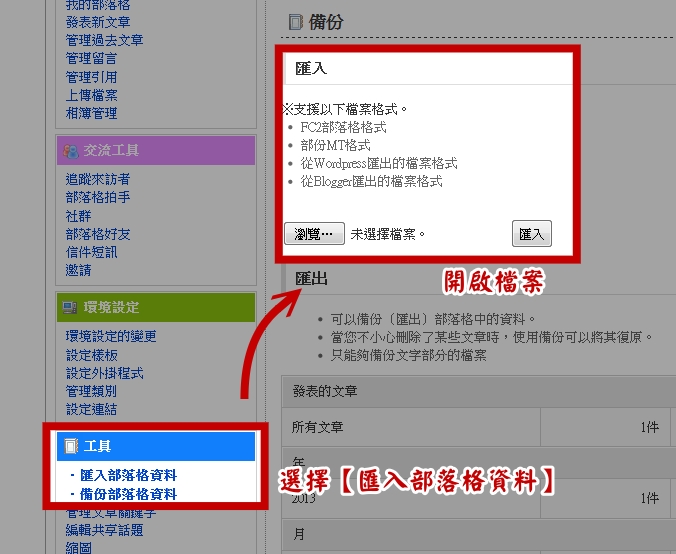
無名小站相簿、音樂、影片檔案下載
如果您用無名小站備份下載的話,無名相簿裡的照片及影音檔應該都備份OK,如果您想要自己另外下載的話,我目前看到網路上有幾個無名相簿下載軟體:iWretch、WretchXD、WGet,這幾個下載程式。
最近瀏覽到阿榮福利味對這三個下載程式的比較寫得很好,可以看他部落格裡寫的比較表:http://www.azofreeware.com/2012/06/iwretch-1730.html
我最近有對這三個軟體來試用,不知道是不是我的電腦問題還是其他問題,我只有WGet可以成功使用,其他兩個我都失敗了,但WGet只能下載照片,影音檔並沒有辦法下載。所以推薦大家如果影音檔不多的話,可以用WGet下載,而少數的影片與音樂檔案就從程式碼裡面來抓。(搜尋:WGet,就可以找到如何使用此軟體了!)
利用【檢視原始碼】裡來抓出您放在無名相簿裡的影片與音樂檔(各瀏覽器皆可用,本人以火狐做示範)
- 開啟您的無名相簿,打開您要下載的影片或音樂檔頁面
- 在空白處滑鼠按右鍵,點選【檢視原始碼】(註:每個瀏覽器都可以使用,第一步驟就是打開【檢視原始碼】)
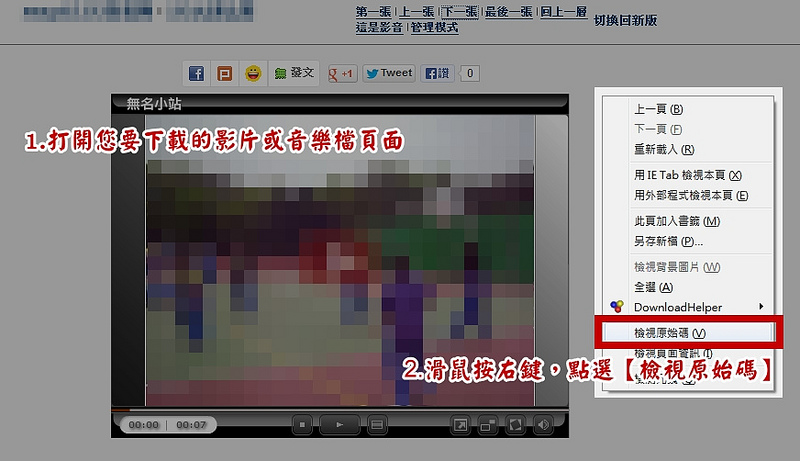
- 開啟了原始碼後,按下【Ctrl】+【F】,會出現【尋找】功能
- 如果您打開的網頁是放是音樂檔,在尋找處打上【.mp3】,如果是影片檔,打上【.flv】
- 搜尋到該檔案的網址,將其網址打開就可以下載了!
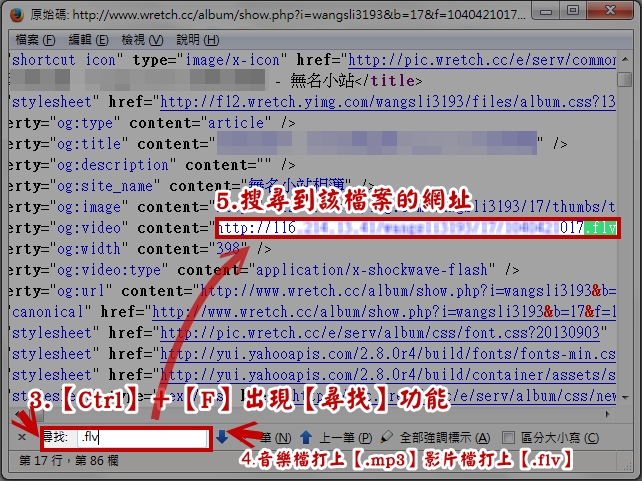
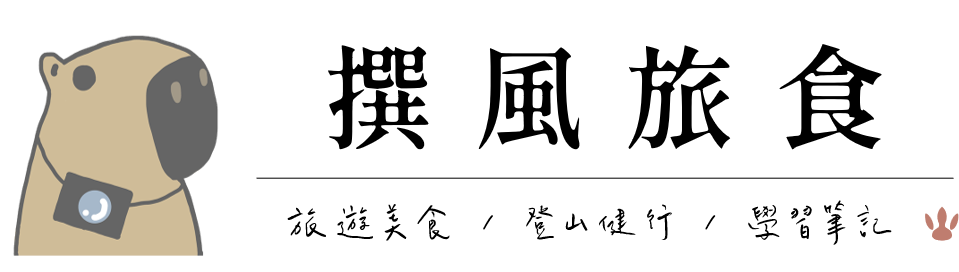









您好,
您可能是該月流量超過痞客邦的限制了,可能是照片比較大且照片較多。
1. 我個人因為家裡網速太慢所以我都是把照片壓縮過了,檔案都比較小不會超標。
2. 若我在學校網速比較快的話,我就會放比較大的圖(當然也是壓縮過,但沒壓那麼多),然而大圖容易上傳流量超標,您可以選擇購買VIP加大容量,或是推薦使用Flickr再使用痞客邦插入文章即可。
→總而言之,若圖片太多怕流量超過痞客邦的限制.可以用外連圖片的方式,Flickr和Google相簿是很好的選擇(或是自己有網路空間也行),尤其前者圖檔可以放很大,痞客邦寫文章的地方也有快捷鍵能插入Flickr的照片。
→But, 您要注意到如果部落格放太多大圖的話,瀏覽者未必網速夠快打得開,網速慢的人可能會破圖,也可能爬很久,會讓瀏覽者沒耐心的,這就是為什麼我就算放大圖,也還是有壓縮過,畫質當然會變差很多,但我認為開啟速度比起失去的畫質來說算可以接受。
我是剛使用痞客幫想寫出國遊記,才上傳2天的照片,就不能上傳了.我想請問一下,您使用的技巧,因為我看你的部落格照片蠻多的.
謝謝您的鼓勵~
非常好的一篇文章,謝謝分享。
您好,
個人推薦:Flickr(可以上傳原始圖檔)、Picasa(Google+的相簿),
其他還有很多外國的相簿也不錯,像是500px、photobucket等都不錯~
有些則是會加縮圖檔的,
像是痞客邦(不過空間也大)雖然壓縮但也不錯,
FB相簿照片失真很嚴重,
與其選擇FB,不如用Tumblr,同樣有壓縮,檔案不會太大,但失真比較少
好認真的比較文,不過我比較想知道相簿哪家好用?
^_^
謝謝享享熊的讚美~~~^^~~開心~~~
好詳細的分析, 很值得參考哩~~ ( ิΘ㉨Θ)ิ